Google Keep ialah aplikasi untuk menulis nota, direka untuk membantu produktiviti dan organisasi. Lebih menarik lagi, Google Keep adalah percuma dan ini adalah kelebihannya berbanding banyak aplikasi atau software pengambilan nota lain di pasaran. Google Keep mudah digunakan, tetapi ia juga mempunyai beberapa ciri yang boleh membantu anda track dan menyusun semua item penting anda malahan anda boleh mengaksesnya pada bila-bila masa.
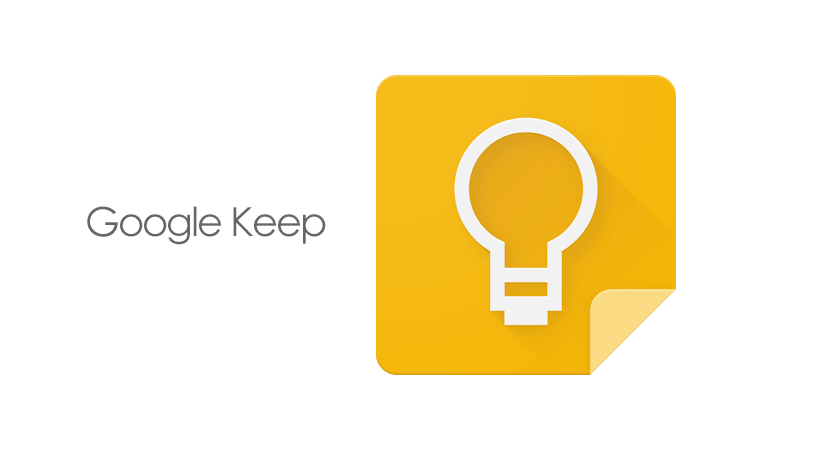
Kenapa anda perlu guna Google Keep?
1. Google Keep synchronize dengan Google Drive
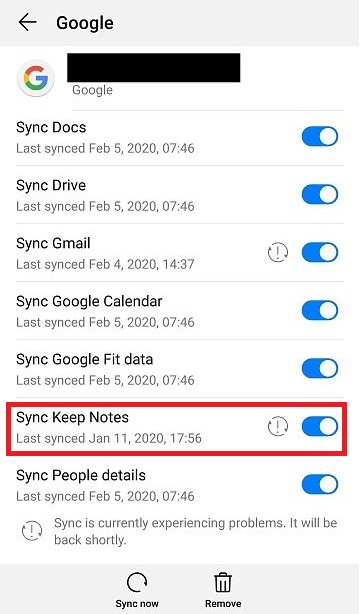
Jika anda menggunakan banyak aplikasi Google lain, termasuk Google Drive untuk synchronize data anda dan menyimpan fail dalam cloud, ini akan memudahkan untuk anda kerana Google Keep berfungsi dengan baik dengan Google Drive.
Semasa anda membuat senarai dan nota dalam Keep, aplikasi itu menyimpannya ke Drive bagi memastikan anda sentiasa mempunyai salinan di tempat yang selamat. Tidak perlu ingat untuk menyimpan nota dan senarai anda secara manual, kerana prosesnya berlaku secara automatik.
Apabila nota anda berada dalam Google Drive, ia sentiasa boleh diakses oleh anda setiap kali anda mempunyai peranti yang boleh anda sambungkan dengan cloud.
2. Bekerjasama dengan orang lain tentang nota dan senarai anda

Aplikasi Google mempunyai tema utama yang membenarkan kerjasama antara anda, sebagai pencipta maklumat dan sesiapa sahaja yang anda percaya untuk berkongsi maklumat.
Klik pada mana-mana nota atau senarai yang anda ingin kongsi dengan orang lain daripada koleksi item anda yang disimpan dalam Keep. Di sepanjang bahagian bawah, pilih ikon collaborator. Kemudian masukkan alamat e-mel sesiapa sahaja yang anda ingin kongsikan maklumat tersebut.
Orang itu akan menerima pautan yang membolehkan mereka membuka nota atau senarai anda dan orang tersebut boleh menambah item atau edit item. Ini mewujudkan usaha kerjasama dalam penciptaan senarai. Kerana anda menyimpan semua maklumat Google Keep anda dalam cloud dengan Google Drive, berkongsi fail dengan orang lain adalah proses yang mudah. Mereka tidak perlu mempunyai akaun Google untuk melihat nota anda.
3.Tambah nota suara dengan cepat

Jika anda lebih suka membuat nota dan senarai untuk diri sendiri secara audible, daripada menaip pada peranti mudah alih (mobile devices) anda, Google Keep menjadikan proses yang mudah dengan membolehkan anda membuat rakaman ini dengan cepat. (Ciri ini hanya tersedia dalam aplikasi Google Keep untuk peranti mudah alih.)
Untuk menambah nota suara dalam Keep, hanya klik ikon mikrofon dan mula bercakap. Selepas anda menyimpan rakaman suara, aplikasi Keep akan menukar pertuturan anda kepada teks, memberikan anda salinan visual maklumat dalam nota suara.
Selain itu, anda boleh melampirkan rakaman suara anda pada mana-mana nota baharu atau sedia ada dalam Keep malah membolehkan anda memainkannya semula pada bila-bila masa yang anda inginkan.
4. Dapatkan teks yang boleh disunting daripada nota lukisan tangan

Jika anda telah membuat nota tulisan tangan dalam Keep, sama ada dengan melukis pada skrin atau dengan melukisnya menggunakan cursor pada skrin komputer, Google Keep boleh cuba menterjemah nota tulisan tangan anda kepada teks yang boleh anda salin dan edit, sama seperti jika anda telah menaipnya sendiri.
Selepas membuat nota lukisan tangan anda, klik tiga titik menegak di bahagian bawah window. Kemudian pilih ‘Grab Image Text’ dari popup menu. Google Keep akan menambahkan teks yang telah diterjemahkan daripada nota tulisan tangan anda ke bahagian bawah window dengan nota di dalamnya. Anda kemudian boleh copy dan paste ke dalam mana-mana dokumen lain, jika mahu.
Selain itu, anda juga boleh menggunakan ciri ini untuk mengambil teks di dalam gambar, mencipta teks boleh diedit daripadanya.
5. Pengambilan nota berkod warna
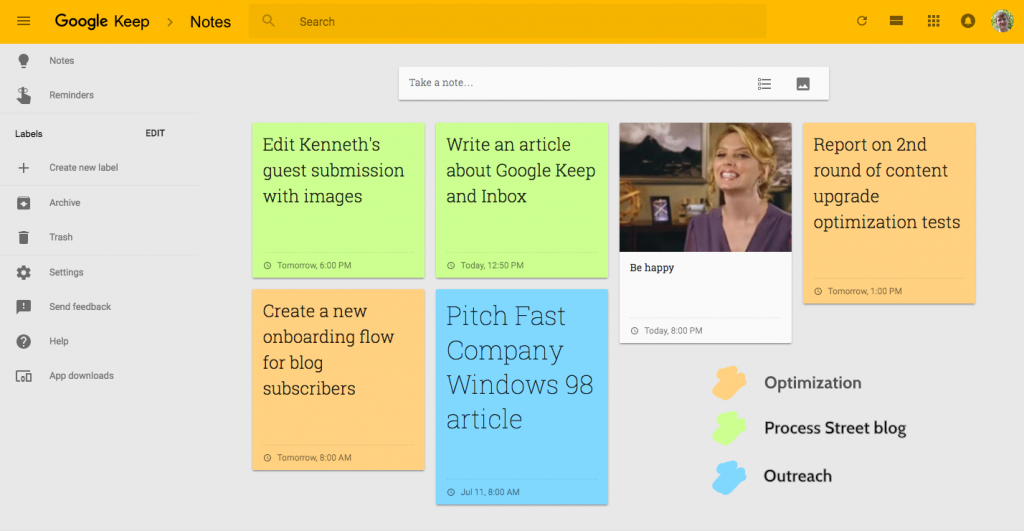
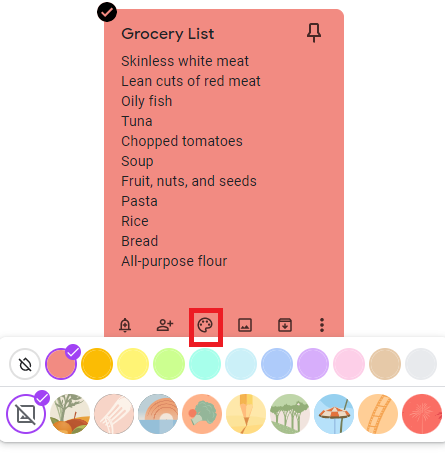
Pelbagai warna yang tersedia untuk nota dalam aplikasi Google Keep untuk kelihatan lebih menarik, tetapi ia juga mempunyai tujuan. Anda boleh menggunakan berbilang warna untuk membezakan antara jenis nota dan senarai yang telah anda buat, menjadikannya mudah untuk melihat sepintas lalu maklumat yang anda perlukan.
Jika anda menggunakan Google Keep untuk kenal pasti nota peribadi anda dan nota berkaitan dengan kerja anda, anda boleh memberikan setiap jenis nota warna yang berbeza agar anda dapat membezakannya dengan mudah. Anda boleh menggunakan 10 atau lebih warna untuk membezakan jenis nota yang telah anda masukkan.
Menggunakan pengekodan warna bermakna anda tidak perlu mengambil masa untuk menyediakan rangkaian folder dan subfolder sebelum anda boleh mula menggunakan Keep, seperti yang anda mesti lakukan dengan beberapa aplikasi nota yang lain.